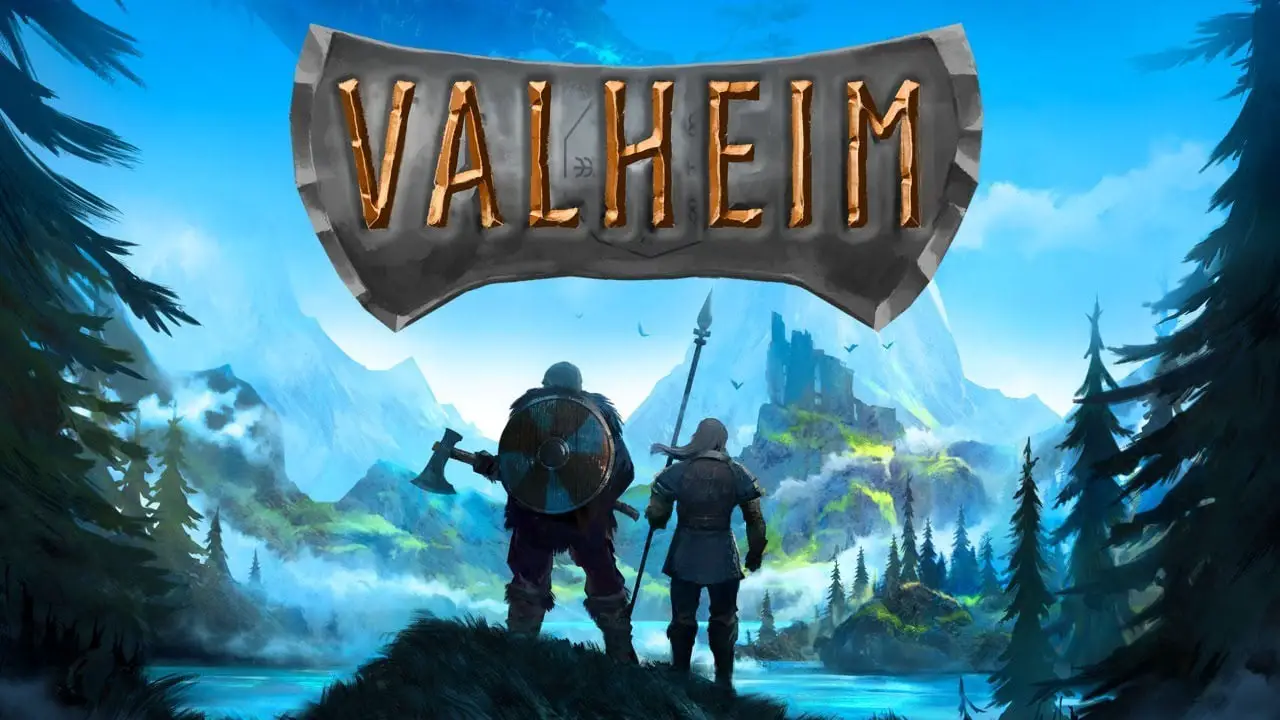今日は、バルハイムについて知っておくべきことすべてについてお話します。これは、最近ゲーマーの間で非常に人気が高まっています。 わずか5人の小さなチームであるIronGateStudioがValheimを立ち上げてからわずか3週間が経過しました。
彼らは自分たちのゲームに非常に野心的な期待を抱いていましたが、手に隠された巨大な宝物を想像することはありませんでした。 早期アクセスとして引き続き利用可能で、PC専用であるこのバイキングをテーマにした協力プレイサバイバルゲームは、すでに400万部の配布を蓄積しています。
先週末、50万人以上のアクティブプレイヤーに到達しました。 そのため、この神話の冒険に出かける前に知っておくべきことをすべて簡単に確認したいと思いました。
ヴァルハイムとは何ですか?

ヴァルハイムはバイキングをテーマにしたゲームであり、膨大な量のコンテンツ、歴史的な詳細、北欧神話とこれらの戦士の人々の習慣への文書化された参照があり、間違いなくそれを非常に豊かにします。
ヴァルハイムは、手続き的に生成されたオープンワールドで行われ、そこでは脱皮だけから始めます。 食べ物や材料を探して道具を作り、避難所を建てて神や生き物と戦い、森、山岳地帯、住みにくい地域を通り、さまざまな伝説の生き物と向き合い、より強く生き残るために、食べ物や避難所を探して神秘的な土地を探索する必要があります。
このサバイバルゲームは、他の多くのゲームよりもはるかにアクセスしやすく、空腹メーターの変更などの詳細があり、私たちを殺す代わりに、スタミナバーを減らすだけです。 このゲームは協力的な要素に重点を置いていることに加えて、味方ダメージまたはPvPを有効または無効にすることができます。
これは私たちが寒さで私たちを殺すことができる天気のような他の新しくて非常に奇妙な要因を見つけることを妨げることはありませんが。 ロールプレイングはもちろんこのゲームの一部です。 走ったり、ジャンプしたり、木を切り倒したり、戦ったりするなどの通常のアクションを実行することで、キャラクターの能力を永続的に向上させます。
または少なくとも私たちが死ぬまで。 そして、私たちが死ぬとき、ゲームには小さなペナルティがあり、前の体のオブジェクトを回復することを強制することに加えて、私たちのスキルの経験をわずかにカットします。
集落、住宅、工房の建設に使用する機器の収集、作成、改良のための膨大なレパートリーに加えて、可能性は無限大です。
Valheimをダウンロードする方法は?
すでに述べたように、現時点では、このゲームはSteamを介してPC専用の早期アクセスとして利用できますが、現在、G2Aなどの一部のWebサイトではわずかに割引されています。
Valheimの最小システム要件
- オペレーティングシステム:Windows 7(64ビット)
- プロセッサー:クアッドコア、少なくとも2.6GHz
- メモリ:8GB RAM
- グラフィック:NVIDIA GeForce GTX950またはAMDRadeon HD 7970
- ストレージ:1GBの使用可能スペース
- DirectX:バージョン11

シングルプレイヤーまたは協力プレイ
現在、ソロアドベンチャーモードとマルチプレイヤーモードの2つのゲームモードがあります。
まず第一に、ゲームに参加する新しいプレイヤーごとに、敵はより強力になり、難易度を調整し、常に最適な経験に従って経験を維持します。 ヴァルハイムの大きな利点の1つは、同じように、プレイヤーが離れると、難易度が再び調整されることです。
したがって、独自のゲームの作成は非常に簡単です。ゲームを開始し、キャラクターを作成し、「新しい」世界を選択するだけで、プライベートにするかパブリックにするかを調整できます。
キャラクター選択後のメニューの2番目のタブは「ゲームに参加」です。これを使用すると、プレイヤーの巨大なコミュニティやSteamの友達によって作成された残りのサーバーを見ることができます。 ただし、この2つ目の大きな欠点の1つは、各ゲームのワールドをホストするサーバーが、それらを作成するプレーヤーにリンクされるため、そうでない場合は接続できないことです。オンライン。
Valheimで専用サーバーを作成するにはどうすればよいですか?
とはいえ、専用のValheimサーバーを作成することも別のオプションですが、これも担当者の要件の対象となります。 サーバーを常にオンのままにしておくことはできますが、ランダムなイベントの存在と日数の進行により、プレーヤーが接続されていない場合に不快な驚きが生じる可能性があります。
また、これは非常に便利な機能ですが、ローカルサーバーのセットアップほど簡単ではありません。 それでも、それを行う方法を以下に詳細に示します。
- Steamデスクトップアプリケーションのメインページから、ライブラリ検索の「ツール」を表示して、「ValheimDedicatedServer」を表示およびインストールできるようにします。
別のPCを使用している場合は、ワールドを作成するか、以前使用していたワールドをサーバーに転送する必要があります(同じPCでサーバーをホストする場合は、この手順をスキップできます)。
- Valheim専用サーバーをインストールしたフォルダーに移動します。
- 別のウィンドウで、次のフォルダを見つけます。
“NS:[UserName] AppData LocalLow IronGate Valheim worlds」をクリックし、このフォルダーからサーバーとなるPC上の同じフォルダーにファイルを転送します。
- 次に、Valheim Dedicated Serverをインストールしたフォルダーにあるサーバー起動スクリプトファイルを編集する必要があります(Windows 10のデフォルトでは「C: ProgramFiles(x86) SteamSteamSteamServer」)。 そこで、「start_headless_server」というバッチファイルに移動します。 そのファイルを右クリックして、編集するオプションを選択します。
- その行は、「start valheim_server -nographics -batchmode -name X -port 2456 -world X -password X -public 1」のようになり、各Xをそれぞれサーバー名、ワールド名(サーバー名)、およびパスワード。 したがって、サーバーをコミュニティサーバーのリストに表示する場合は、公開後の番号を1のままにします。 それ以外の場合は、この値を0に変更して、IPを直接検索することによってのみ入力できるようにすることができます。
- すべての変更が完了したら、ファイルを保存します。
- 最後に、start_headless_serverファイルのバックアップコピーを作成する必要があります。これは、ゲームが更新されると、そのファイルが削除され、再度置き換える必要があるためです。
- これで、そのエディターを終了できます。

しかし、プロセスはまだ終わっていません。 次に、接続を許可するためにポートを開きます。
- ルーターの構成ソフトウェアから、ポート2456-2458 TCP / UDPを開きます。
ホストポートは2456である必要があります。サーバーPCにファイアウォールがある場合は、ファイアウォールでそれらのポートも開く必要があります。 - 次に、「start_headless_server」をダブルクリックしてサーバーを起動します。 これにより、2つのウィンドウが開きます。1つはサーバーログを表示し、もう1つはサーバーを停止する場合は、任意のキーを選択して押してサーバーを停止します。
- 公開番号を0に変更すると、Steamクライアントの[お気に入り]タブの[表示]>[サーバー]にあるSteamサーバーブラウザーを使用して参加し、右下の[サーバーの追加]ボタンを使用して参加する必要があります。
- サーバーのIPアドレスは、サーバーPCの外部IPであり、ポートの末尾に「XXX.XXX.X:2457」が追加されています。
サーバーを起動してからわずか数秒でサーバーに入ることができますが、サーバーがアクティブ化されてからコミュニティサーバーリストが更新されるまでに10〜15分かかる可能性があるため、それを見るのに少し時間がかかります。
ただし、それでも表示されない場合は、ゲームワールドの名前、サーバー名、またはパスワードのエラーが原因である可能性があります。その場合は、前の手順を確認することをお勧めします。
ヴァルハイムの未来
アイアンゲートがゲームに取り組んでいる間、バルハイムがこのレベルの関心と勢いを長期的に維持できるかどうかはまだわかりません。 スタジオは間違いなく短期的に開発計画を変更しなければならず、プロセスをスピードアップするために新しいメンバーの採用さえ発表しました。
彼らが説明しているように、ゲームの開発は75%完了していますが、現在利用可能なコンテンツは最終目標の50%にほとんど到達していません。 実際、現在のコードの中には、将来のDLCを参照するいくつかのオブジェクトがすでにあります。
今のところ彼らの努力はPC版に焦点を合わせ続けますが、作成者はすでにコンソールや携帯電話向けにValheimをリリースしたいという願望を表明しています。